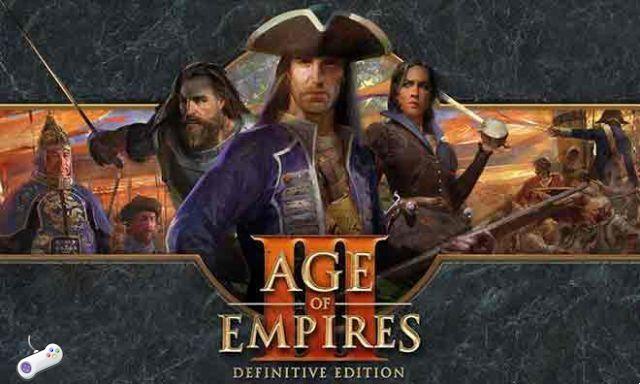
Age of Empires III: Definitive Edition est le nouveau jeu vidéo de stratégie en temps réel disponible pour les plates-formes Windows et Mac Bien que le jeu ait remasterisé les graphismes et la musique, il a reçu des critiques mitigées sur Steam pour la version PC.
Il va sans dire que la plupart des critiques sont également basées sur la stabilité ou les performances du jeu, ce qui semble assez bogué pour le moment. Ici, nous avons fourni les étapes pour corriger le gel d'Age of Empires III: Definitive Edition au démarrage, ne démarre pas ou ne prend pas de retard.
Il ne fait aucun doute que presque tous les jeux vidéo sont disponibles pour la plate-forme Microsoft Windows, mais beaucoup d'entre eux ont également plus de bogues et d'erreurs pour les utilisateurs de PC, ce qui n'est pas prévu.
Nous ne pouvons pas vraiment y faire face, mais nous pouvons certainement essayer autant de solutions de contournement que possible ci-dessous pour résoudre rapidement la plupart des problèmes par nous-mêmes, ce qui est une bonne chose. De plus, nous pouvons également supposer qu'avec les quelques mises à jour de correctifs à venir, la plupart des bogues seront corrigés.
- Problème avec Ride 4 qui se fige au démarrage, ne démarre pas ou est en retard
Pourquoi Age of Empires III : Definitive Edition continue-t-il de planter ?
Comme mentionné, nous pouvons essayer les solutions ci-dessous, c'est la première préférence pour comprendre quelles raisons peuvent être à l'origine du problème de plantage au démarrage. Nous avons décrit ici certaines des principales raisons du plantage lors du démarrage de jeux PC.
- La configuration de votre PC peut ne pas répondre à la configuration système requise pour le jeu. Dans ce cas, vérifiez la configuration système minimale et recommandée ci-dessous pour mieux comprendre ce jeu.
- Peut-être qu'un problème ou un problème de mise en cache est à l'origine du problème de plantage de démarrage sur votre PC. Dans ce scénario, le redémarrage de l'ordinateur fera le travail.
- Les fichiers du jeu sont endommagés ou manquants pendant le processus de téléchargement ou d'installation.
- Assurez-vous que vous n'utilisez pas une version obsolète de Windows ou du pilote graphique.
- La version DirectX est peut-être obsolète ou non compatible avec le GPU Direct3D Hardware Feature Level 11.0.
- Le jeu ou le client Age of Empires III: Definitive Edition est obsolète.
- Certaines des applications exécutées en arrière-plan sont susceptibles de consommer trop de CPU/mémoire, ce qui réduit les performances du système et le jeu commence à planter.
- Il est également possible qu'un logiciel antivirus ou la sécurité du pare-feu Windows empêche les fichiers de jeu de fonctionner correctement.
Configuration minimale requise:
- Nécessite un processeur et un système d'exploitation à bits 64
- Système opérationnel: Windows 10 version 18362.0 ou ultérieure
- processeur: Intel i3-2105 à 3.1 GHz ou AMD Phenom II X4 973 avec un score CPU Passmark moyen de 3735 ou supérieur
- Mémoire: 8 Go de RAM
- graphisme: GeForce GT 430, Radeon HD 5570 ou Intel HD 4400 avec un Passmark G3D Mark moyen de 570 ou supérieur
- DirectX: Version 11
- Réseau: connexion Internet à haut débit
- Mémoire: 42 Go d'espace disponible
- Notes complémentaires: 2 GB VRAM
Configuration recommandée:
- Nécessite un processeur et un système d'exploitation à bits 64
- Système opérationnel: Windows 10 version 18362.0 ou ultérieure
- processeur: Intel i5-3300 @ 3,0 GHz ou AMD FX-8350 ou équivalent avec une moyenne
- Score CPU Passmark de 4100 ou supérieur
- Mémoire: 16 Go de RAM
- graphisme: GeForce GTX 980 ou Radeon R9 Fury ou équivalent avec un Passmark G3D Mark moyen de 9500 ou supérieur
- DirectX: Version 11
- Réseau: connexion Internet à haut débit
- Mémoire: 42 Go d'espace disponible
- Notes complémentaires: 4 GB VRAM
Age of Empires III: Definitive Edition se bloque au démarrage, ne démarre pas ou prend du retard
Maintenant, sans perdre plus de temps, passons aux étapes suivantes. Notez que les pilotes graphiques Nvidia et AMD sont bien optimisés pour le jeu Age of Empires III : Definitive Edition. Donc, si au cas où vous n'avez pas encore mis à jour votre pilote graphique, faites-le d'abord.
1. Mettez à jour les pilotes graphiques
Si vous utilisez une carte graphique Nvidia, mettez à jour l'application GeForce Experience sur votre PC à partir du site officiel de Nvidia ici. Mais si vous utilisez la carte graphique AMD sur votre système, mettez à jour les derniers pilotes AMD à partir d'ici.
2. Superposition Steam désactivée
- Avri Vapeur sous Windows.
- Aller à réglages > Cliquez sur En jeu
- Cliquez sur la case à cocher pour désactiver " Activer la superposition Steam dans le jeu " .
- Une fois la coche supprimée, cliquez sur OK .
3. Ajustez les paramètres de Discord
- Démarrer Discord > Cliquez Paramètres utilisateur .
- sélectionner Voix et vidéo de la barre latérale gauche.
- Descendez un peu et cliquez Avancé .
- Ensuite, désactivez OpenH264 Video Codec fornito par Cisco System, Inc .
- Puis désactivez Activer la qualité de service des packages hautement prioritaires .
- Maintenant vas-y Recouvrir .
- Vous pouvez également désactiver le superposition en jeu .
- Alors vas y Apparence .
- allez annonce Avancé .
- Désactiver le accélération matérielle .
- Lorsque vous avez terminé, redémarrez votre système.
4. Ajustez les paramètres du panneau de configuration Nvidia
- Cliquez Ajuster les paramètres de l'image d'aperçu in Paramètres 3D .
- sélectionner Utiliser les paramètres d'image 3D avancés .
- Ensuite, lancez le Panneau de configuration Nvidia .
- Cliquez Gérer les paramètres 3D > aller à Paramètres globaux .
- De plus, vous pouvez également régler certaines des autres options :
- Désactiver le netteté des images
- Compétences optimisation threadée
- Utilisez des performances maximales pour économiser énergique
- Désactiver le mode faible latence
- Met le qualité du filtre de texture sur le mode Performances
5. Modifiez les paramètres du panneau de configuration AMD
- Vai a Graphiques globaux .
- désactiver Radeon anti-décalage
- désactiver Radeon Boost
- Utilisez les paramètres de l'application pour le mode anti-alias
- ensemble Méthode d'anticrénelage su Multi-échantillonnage
- Désactivez le filtre morphologique
- Désactiver le netteté des images
- Désactivez le filtre anisotrope
- Utilisez le mode Performance pour qualité du filtre de texture
- Vous pouvez également activer le Optimisation du format de surface
- Optimisation AMD pour le Mode tesselation
- Attendre la synchronisation verticale : le désactiver
- Utilisez l'optimisation AMD pour cachette à partir de Shader
- Désactiver OpenGL Triple Buffering
- Désactiver le calque pavage maximal
- Définir les graphiques pour le charge de travail de GPU
- désactiver Radeon Chill
- Désactiver le contrôle de la fréquence d'images cible
6. Vérifiez les fichiers du jeu via Steam
Les joueurs d'Age of Empires III: Definitive Edition sur le client Steam peuvent suivre les étapes ci-dessous :
- Ouvrez le Libreria de Steam en vous connectant à votre compte.
- Vous pouvez trouver le jeu Age of Empires III: édition définitive.
- Faites un clic droit sur le jeu et cliquez sur Biens.
- Sélectionnez l'onglet Fichiers locaux.
- Tarif Quindi clic su Vérifier l'intégrité fichiers de jeu.
- Attendez le processus et redémarrez le jeu pour vérifier si le problème est résolu ou non.
7. Désinstallez la récente mise à jour de Windows 10
Il y a quelques jours, Microsoft a publié une nouvelle mise à jour pour Windows 10 avec KB4535996. Par conséquent, cette mise à jour cumulative particulière pour Windows 10 est assez défectueuse et provoque de nombreuses erreurs ou problèmes.
- Allez au menu Démarrer > cliquez sur Paramètres.
- Alors vas y Mise à jour et sécurité.
- Cliquez Afficher l'historique des mises à jour.
- Maintenant, si vous pouvez voir qu'il y a une mise à jour avec KB4535996 déjà installé. Assurez-vous de le désinstaller.
- Ici, vous verrez l'option Désinstaller les mises à jour en haut de la page.
- Cliquez dessus et sélectionnez la version de mise à jour cumulative mentionnée.
- Faites un clic droit dessus > Sélectionner Désinstaller.
- L'effacement de la mise à jour peut prendre un certain temps et le système peut redémarrer automatiquement.
- Ayez un peu de patience et vous pouvez également redémarrer manuellement votre PC Windows (si nécessaire).
8. Supprimez les fichiers temporaires
- appuie sur le Touche Windows + R sur le clavier pour ouvrir le programme RUN.
- Maintenant, tapez %temp% et appuyez sur Entrée.
- Vous obtiendrez un tas de fichiers temporaires sur une seule page.
- Sélectionnez tous les fichiers en appuyant sur Ctrl + A sur le clavier.
Puis appuyez Maj + Supprimer sur le clavier pour supprimer tous les fichiers. - Parfois, certains fichiers temporaires ne peuvent pas être supprimés. Alors, laissez-les tels quels et fermez-les.
9. Définissez la vitesse par défaut du processeur et des graphiques
Comme la plupart des utilisateurs souhaitent toujours utiliser les performances ultra élevées du CPU et du GPU dès le premier jour. Par conséquent, la plupart des utilisateurs achètent une version overclockée ou augmentent manuellement la vitesse d'overclocking.
Donc, si vous avez également overclocké la vitesse de votre GPU et que vous rencontrez ensuite des problèmes liés à des goulots d'étranglement, des retards ou des plantages, réglez-le sur le mode par défaut.
Vous pouvez également utiliser l'outil MSI Afterburner ou l'application Zotac Firestorm pour réduire la vitesse d'horloge. Une fois terminé, vous pouvez lancer le jeu Age of Empires III : Definitive Edition pour vérifier s'il plante au démarrage ou non.
C'est tout. Nous espérons que ce guide vous a été utile. Vous pouvez commenter ci-dessous pour toute question.


























